WPS ppt快速统一设置幻灯片动画效果的方法
时间:2024-04-05 10:43:16作者:极光下载站人气:217
我们在wps中制作PPT的时候,会对幻灯片中编辑的内容进行动画效果的添加,比如为文字或者图片等内容进行动画效果的设置,让我们的文字和图片在演示的时候,会出现相应的动画效果,让我们的演示文稿更加的有动感,而由于编辑的幻灯片内容比较多,幻灯片页面的数量比较多,且想要给多个幻灯片页面中的内容设置成同一个动画效果,那么我们该如何统一设置呢,下方是关于如何使用WPS PPT统一设置动画效果的具体操作方法,如果你需要的情况下可以看看方法教程,希望小编的方法教程对大家有所帮助。
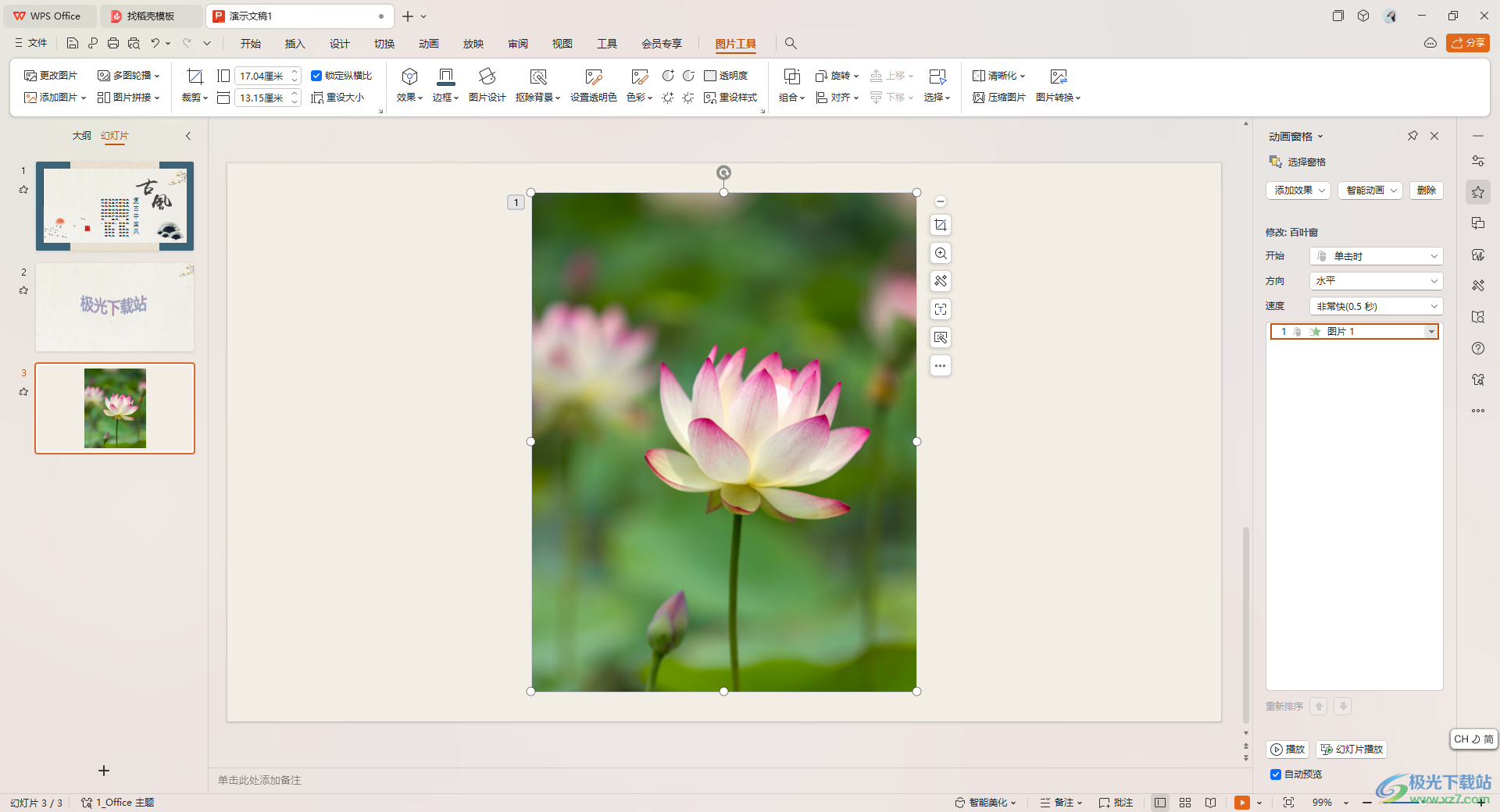
方法步骤
1.首先我们需要创建一个PPT演示,然后根据自己的需求新建幻灯片,进行内容的编辑设置。
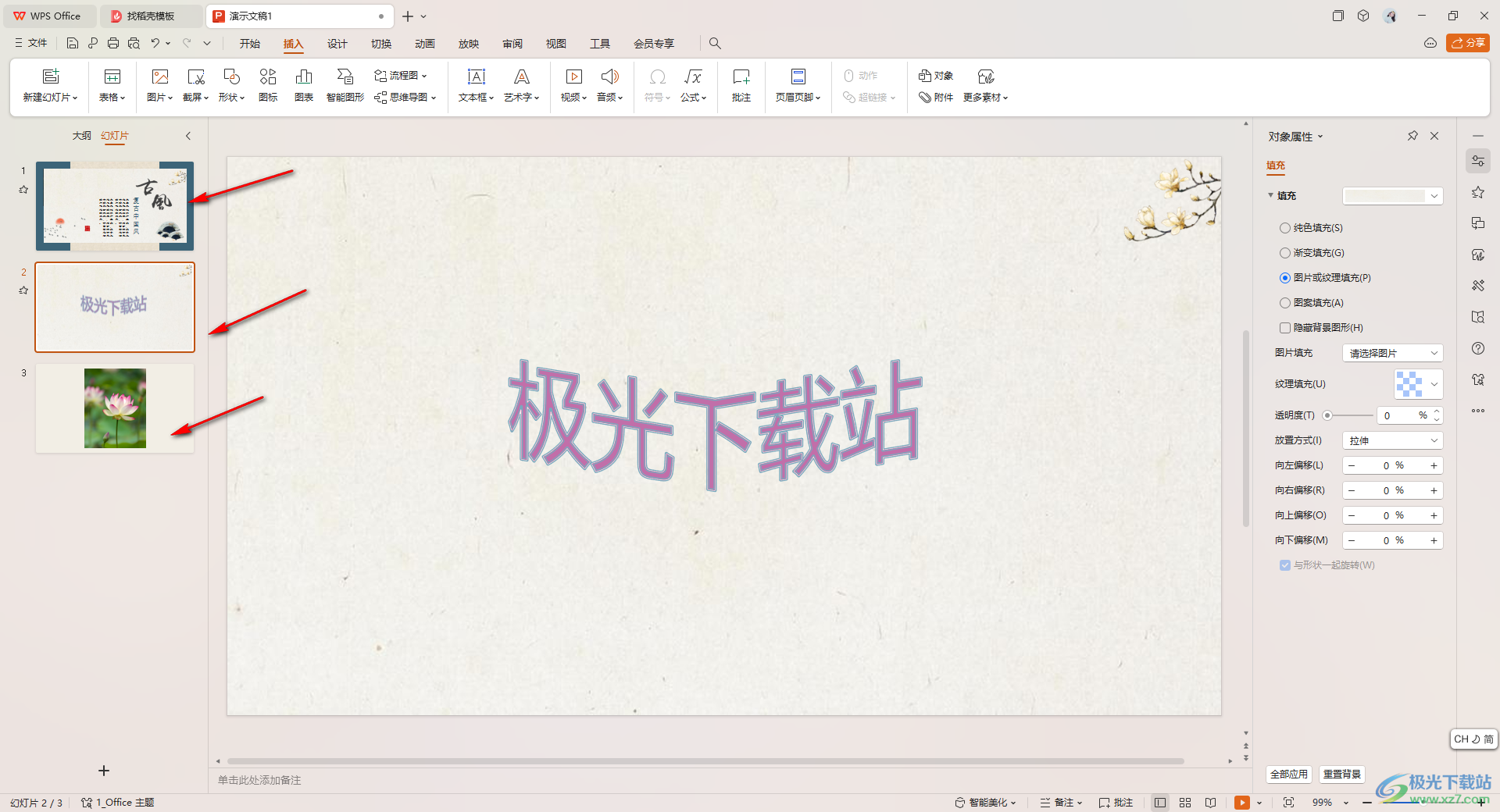
2.之后,我们可以将其中一个幻灯片的内容选中,然后点击上方的【动画】选项卡,再点击工具栏中自己喜欢的一个动画效果进行添加。
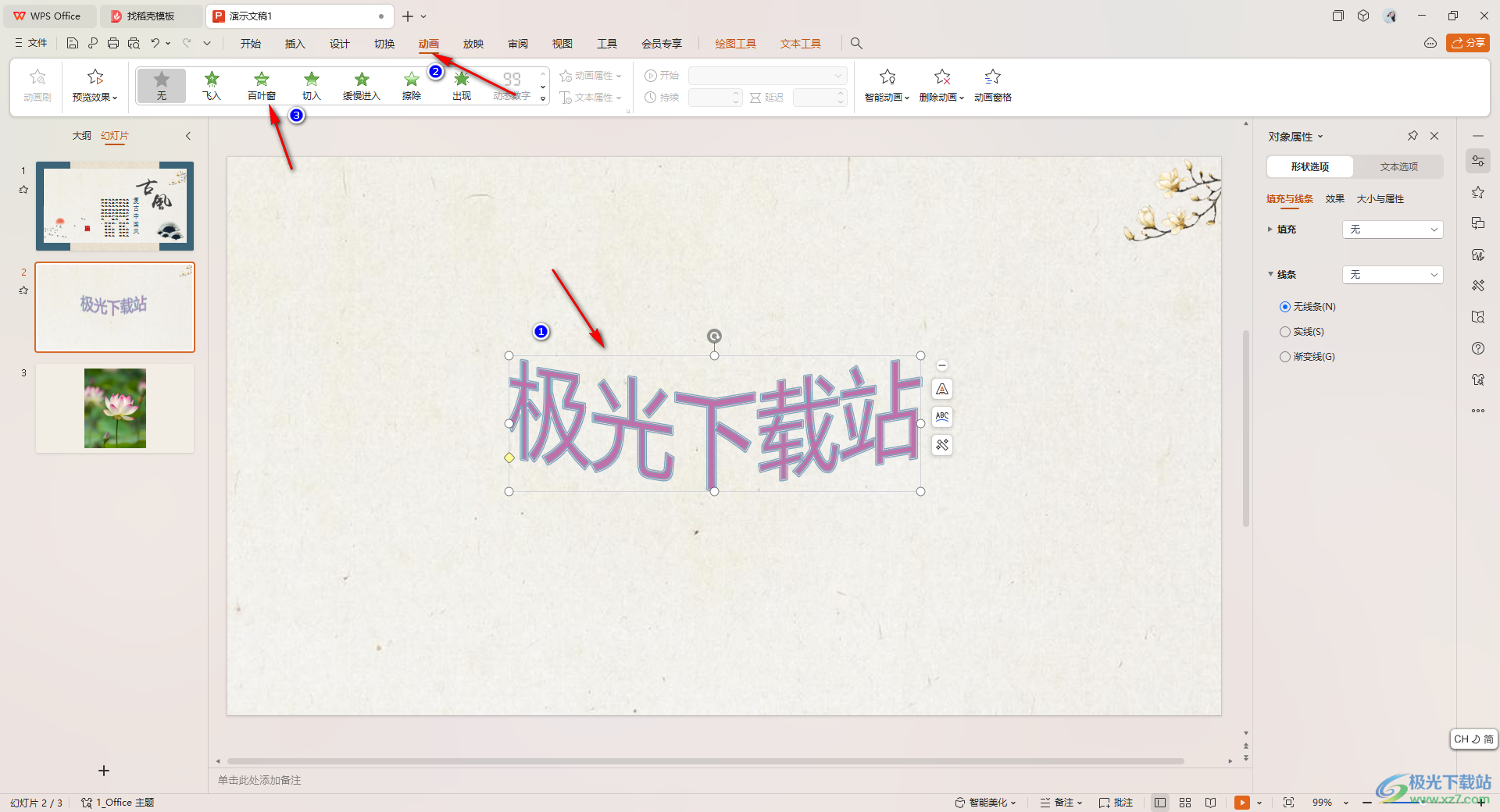
3.添加之后,你可以点击页面工具栏中的【动画窗格】选项,那么在右侧的位置你可以为该动画进行设置方向以及速度,还可以点击三角形下拉按钮,进入到效果选项等窗口中设置。
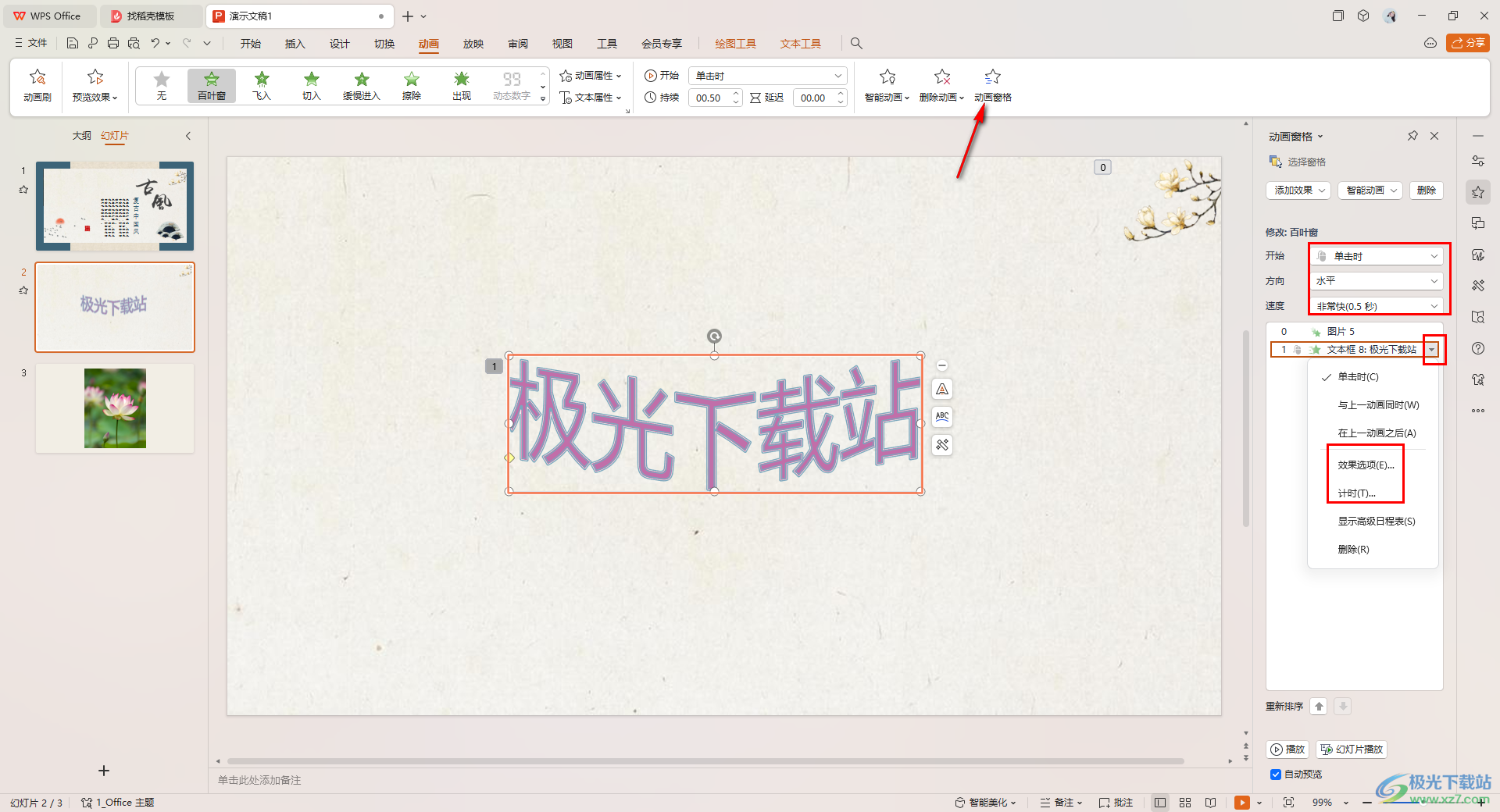
4.想要统一动画的话,那么在该页面上方的工具栏中将【动画刷】选项点击一下。
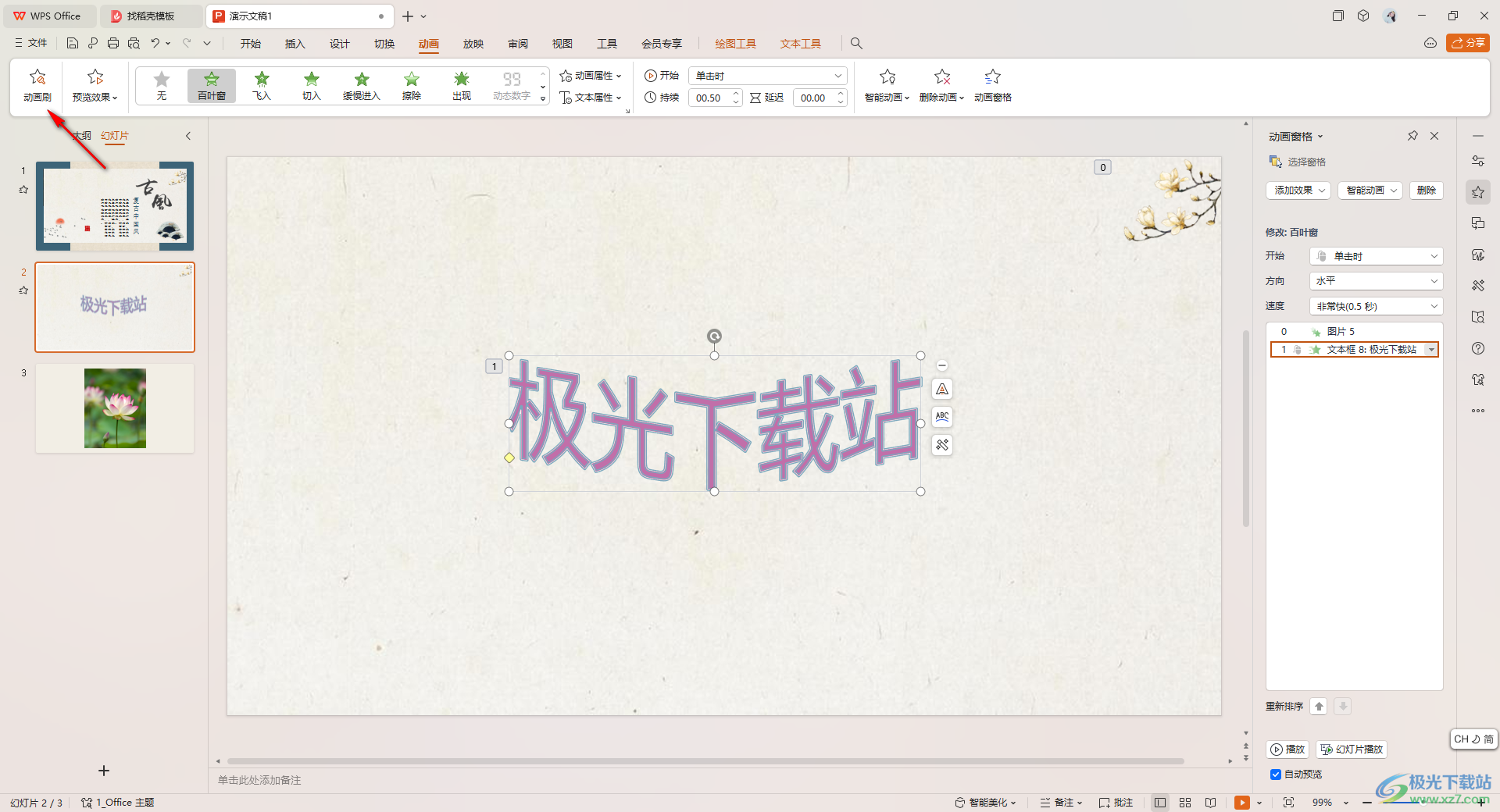
5.之后,我们点击需要统一动画的幻灯片,然后将该幻灯片上的内容点击一下,那么即可将刚刚设置的动画应用到该幻灯片中。
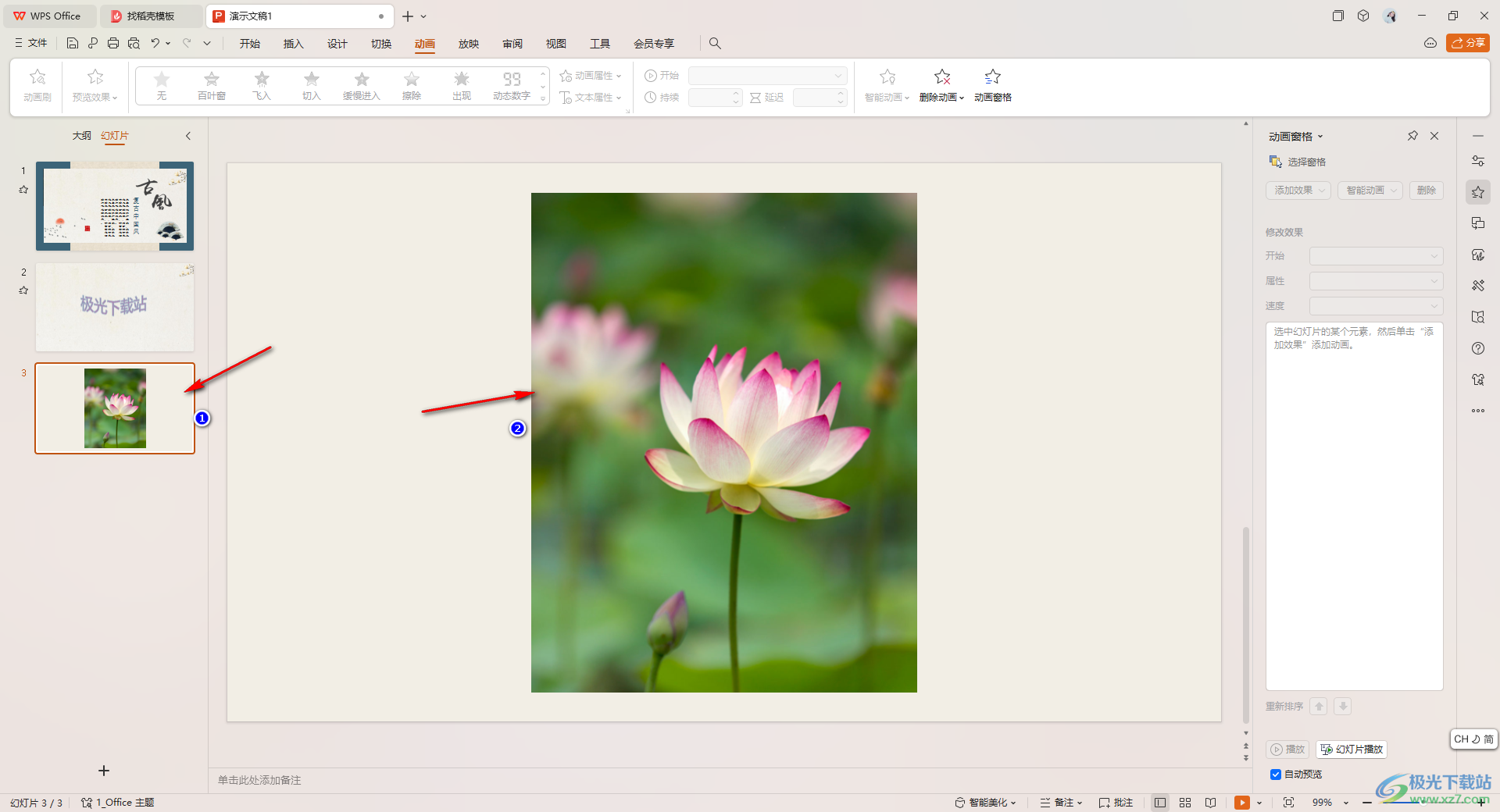
6.这时,我们同样在该页面右侧可以进行动画效果的设置,根据这样的方法可以将自己需要统一动画的幻灯片进行快速的设置操作。
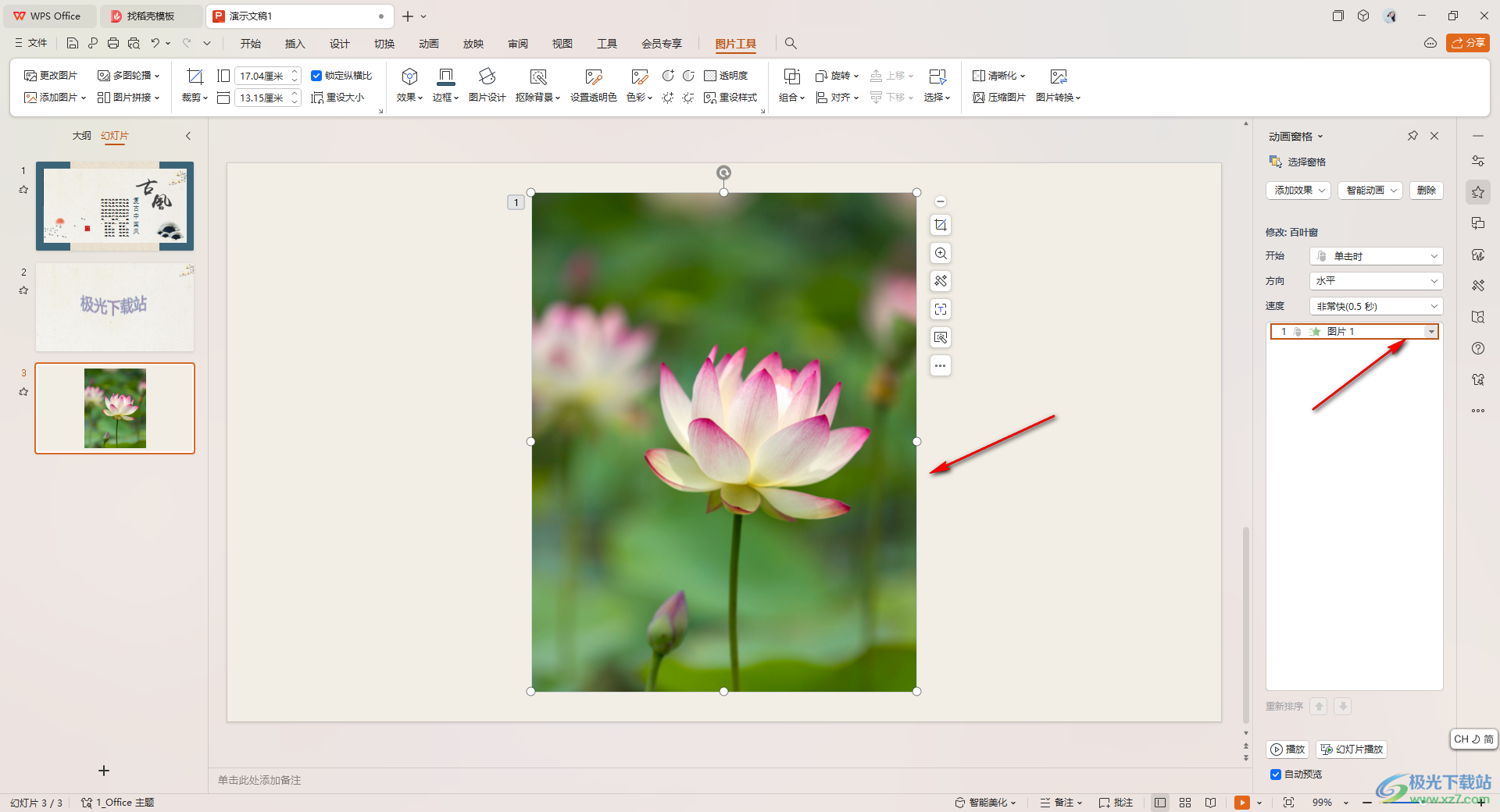
以上就是关于如何使用WPS PPT统一设置动画效果的具体操作方法,我们可以通过上述的教程对我们编辑的幻灯片内容进行设置一样的动画,只需要使用动画刷这个功能就可以快速的设置操作了,感兴趣的话可以试试哦。

大小:240.07 MB版本:v12.1.0.18608环境:WinAll, WinXP, Win7, Win10
- 进入下载
相关推荐
热门阅览
- 1百度网盘分享密码暴力破解方法,怎么破解百度网盘加密链接
- 2keyshot6破解安装步骤-keyshot6破解安装教程
- 3apktool手机版使用教程-apktool使用方法
- 4mac版steam怎么设置中文 steam mac版设置中文教程
- 5抖音推荐怎么设置页面?抖音推荐界面重新设置教程
- 6电脑怎么开启VT 如何开启VT的详细教程!
- 7掌上英雄联盟怎么注销账号?掌上英雄联盟怎么退出登录
- 8rar文件怎么打开?如何打开rar格式文件
- 9掌上wegame怎么查别人战绩?掌上wegame怎么看别人英雄联盟战绩
- 10qq邮箱格式怎么写?qq邮箱格式是什么样的以及注册英文邮箱的方法
- 11怎么安装会声会影x7?会声会影x7安装教程
- 12Word文档中轻松实现两行对齐?word文档两行文字怎么对齐?
网友评论